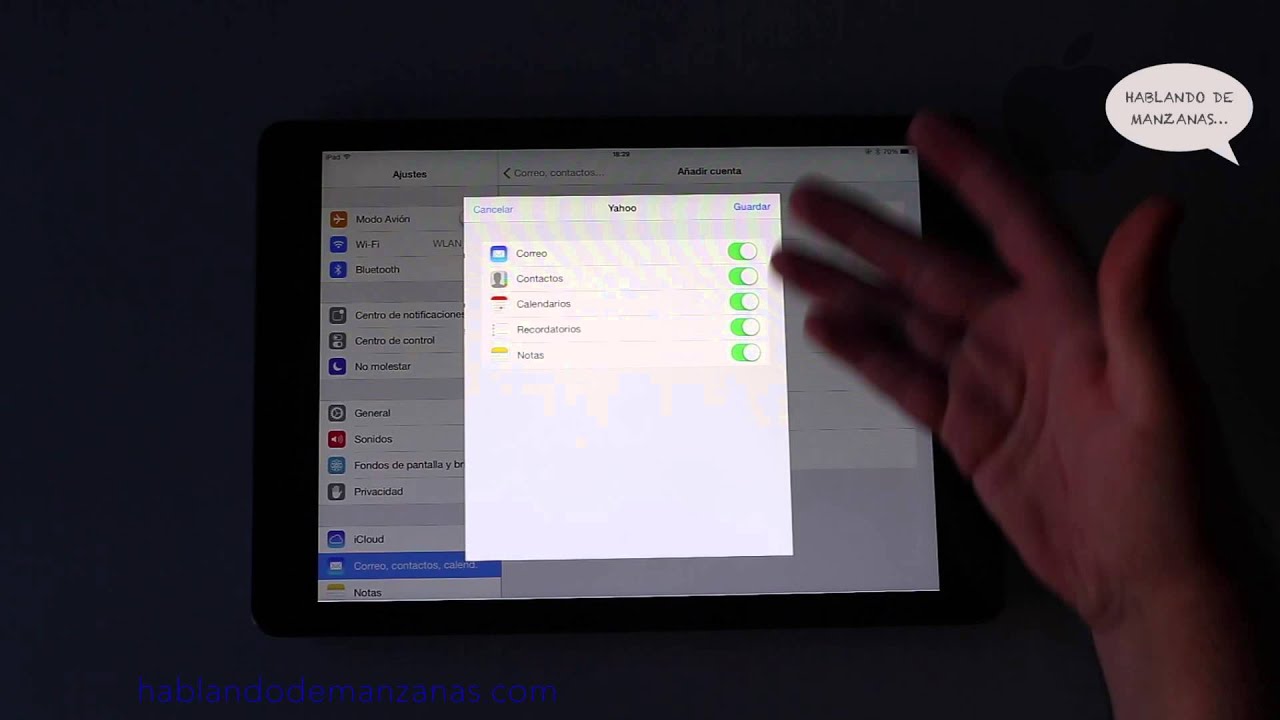
En este tutorial aprenderás cómo configurar una cuenta de correo electrónico de Yahoo en tu iPhone 6. Configurar tu cuenta de correo electrónico en tu dispositivo móvil es esencial para mantenerte conectado con el mundo y recibir notificaciones importantes en tiempo real. Con esta guía, podrás configurar fácilmente tu cuenta de Yahoo en tu iPhone 6 y empezar a recibir correos electrónicos en tu dispositivo. Sigue los pasos detallados a continuación para configurar tu cuenta de correo electrónico de Yahoo en tu iPhone 6.
¿Cómo configurar una cuenta de correo en iPhone 6?
Configurar una cuenta de correo electrónico en tu iPhone 6 es una tarea sencilla que puedes hacer en pocos minutos. A continuación, te mostramos los pasos para configurar una cuenta Yahoo en tu iPhone 6.
Paso 1: Abre la aplicación «Ajustes» en tu iPhone 6.
Paso 2: Desplázate hacia abajo y selecciona «Correo, Contactos, Calendarios».
Paso 3: Selecciona «Agregar cuenta».
Paso 4: Selecciona «Yahoo» y escribe tu dirección de correo electrónico y contraseña. Si tienes activada la verificación en dos pasos, también tendrás que generar una contraseña específica para la aplicación.
Paso 5: Haz clic en «Iniciar sesión» y espera a que se verifique tu cuenta.
Paso 6: Activa las funciones que quieras utilizar en tu cuenta de correo electrónico, como «Correo», «Contactos» y «Calendarios».
Paso 7: Haz clic en «Guardar» para guardar tus cambios y salir de la configuración de correo electrónico.
Con estos sencillos pasos, tendrás configurada tu cuenta de correo Yahoo en tu iPhone 6. Ahora podrás recibir y enviar correos electrónicos desde la aplicación «Correo» en tu iPhone 6.
¿Cómo configurar mi correo de yahoo?
Configurar tu correo de Yahoo en tu iPhone 6 es muy sencillo y te permitirá acceder a tu correo electrónico de forma rápida y cómoda desde tu dispositivo móvil. Para configurar tu cuenta de Yahoo en tu iPhone 6, sigue los siguientes pasos:
Paso 1: Abre la aplicación «Ajustes» en tu iPhone 6.
Paso 2: Selecciona «Cuentas y contraseñas».
Paso 3: Selecciona «Añadir cuenta».
Paso 4: Selecciona «Yahoo» de la lista de proveedores de correo electrónico.
Paso 5: Ingresa tu dirección de correo electrónico de Yahoo y la contraseña correspondiente en los campos correspondientes.
Paso 6: Haz clic en «Siguiente».
Paso 7: Selecciona los servicios de Yahoo que deseas sincronizar con tu iPhone 6, como Calendarios, Contactos y Notas.
Paso 8: Haz clic en «Guardar» para guardar la configuración de tu cuenta de correo electrónico de Yahoo en tu iPhone 6.
Una vez que hayas seguido estos sencillos pasos, podrás acceder a tu correo de Yahoo desde la aplicación de correo en tu iPhone 6. Recuerda que si tienes problemas con la configuración de tu cuenta de correo electrónico de Yahoo, puedes contactar al soporte técnico de Yahoo para obtener ayuda.
¿Cómo solucionar el problema de Yahoo?
Si eres usuario de Yahoo y tienes problemas para configurar tu cuenta en tu iPhone 6, no te preocupes, hay solución para ello. A continuación, te explicaremos algunos pasos a seguir para solucionar el problema de Yahoo y poder configurar tu cuenta sin inconvenientes.
Paso 1: Verificar la conexión a internet de tu iPhone 6. Asegúrate de estar conectado a una red wifi o tener activada la conexión de datos móviles.
Paso 2: Verificar que la información de inicio de sesión de tu cuenta Yahoo sea correcta. Asegúrate de que el correo electrónico y la contraseña sean los correctos.
Paso 3: Asegúrate de que la configuración de correo de tu iPhone 6 esté correctamente configurada. Para ello, ve a Configuración -> Correo, contactos, calendarios -> Agregar cuenta -> Yahoo. Asegúrate de ingresar la información de inicio de sesión correctamente.
Paso 4: Si el problema persiste, intenta eliminar la cuenta de Yahoo de tu iPhone 6 y volver a agregarla. Para ello, ve a Configuración -> Correo, contactos, calendarios -> Cuentas -> Yahoo -> Eliminar cuenta. Luego, vuelve a agregar la cuenta siguiendo los pasos del Paso 3.
Paso 5: Si ninguno de los pasos anteriores soluciona el problema, puede ser necesario contactar al servicio de soporte de Yahoo para recibir ayuda adicional.
Siguiendo estos sencillos pasos, podrás solucionar el problema de Yahoo y configurar tu cuenta en tu iPhone 6 sin inconvenientes. Recuerda siempre verificar la información de inicio de sesión y la configuración de correo antes de contactar al soporte técnico.
¿Cómo poner la cuenta en un iPhone?
Para configurar una cuenta de correo electrónico en tu iPhone 6, sigue estos sencillos pasos:
1. Accede a la aplicación «Ajustes» en tu iPhone 6.
2. Selecciona la opción «Correo, Contactos, Calendarios».
3. Pulsa en «Añadir cuenta».
4. Selecciona el tipo de cuenta que deseas agregar (en este caso, «Yahoo»).
5. Introduce tu dirección de correo electrónico y tu contraseña de Yahoo.
6. Espera a que se verifique la información de la cuenta.
7. Si es necesario, introduce manualmente la información del servidor de correo entrante y saliente según las especificaciones de tu proveedor de correo.
8. Pulsa en «Guardar» para finalizar la configuración de la cuenta.
¡Listo! Ahora ya puedes acceder a tu cuenta de correo electrónico Yahoo desde la aplicación «Correo» en tu iPhone 6.
